
このレッスンでは、ブラウザからそれを削除するには、すなわち、Mail.Ruに関連付けられ、既に知られている多くのテーマを議論します。ユーザーはmail.ru、セルフローディングWebブラウザと、デフォルトでは、それをインストールする、などの検索ページを持つことあなたのような項目を通して見てみましょうはmail.ru.を削除することができます
除去mail.ru.
人はさえmail.ru.のインストールに気づかないかもしれませんこれはどのように起こることができますか?たとえば、ブラウザやその他の追加は、他のプログラムと一緒に起動することができます。あなたがダウンロードMail.ruに提供し、すでに適切な場所に展示マークをチェックしているところである。つまり、インストール時に、ウィンドウが表示される場合があります。あなたは、「次へ」をクリックして、あなただけのプログラムをインストールし続けると思いますが、そうではありませんだけ。多くの場合、人間の不注意を利用するには気付かれず、慎重に行われます。すべてこのために、単にmail.ruを削除し、Webブラウザ上の検索エンジンは動作しません変更。mail.ruを削除するには、ブラウザのショートカットを確認し、不要な(悪質な)プログラムを削除し、レジストリをきれいにする必要があります。はじめましょう。
ステージ1:ショートカットの変更
ブラウザのショートカットでは、ウェブサイトのアドレスを規定することができ、我々の場合には、それがMail.ru.になりますそれから、このアドレスを削除、文字列を補正する必要があります。たとえば、すべてのアクションは、Operaで表示されますが、他のオブザーバーですべてが同様に行われます。あなたは、GoogleのChromeとMozilla FirefoxのからMile.ruを削除する方法についての詳細を学ぶことができます。それでは続行します。
- 今ではオペラ座で、通常使用することを、Webブラウザを開き、今タスクバーにあるラベルに右クリックをクリックして、オペラを選択した後 - 。「プロパティ」。
- 表示されますが、我々はその内容で「オブジェクト」の文字列と表情を見つけることウィンドウで。段落の終わりには、サイトのアドレスhttp://mail.ru/?10を指定することができます。ようにあまりにも削除しないように、私たちはラインからこのコンテンツを削除するが、我々は慎重にそれを行います。つまり、最後に「launcher.exe」が残っている必要がある、です。 「OK」ボタンで変更点を確認します。
- 「設定」 - オペラでは、「メニュー」をクリックしてください。
- 私たちは、「起動時」の項目を探していると、「設定」をクリックします。
- アドレスhttp://mail.ru/?10を削除するには、クロスのアイコンをクリックしてください。
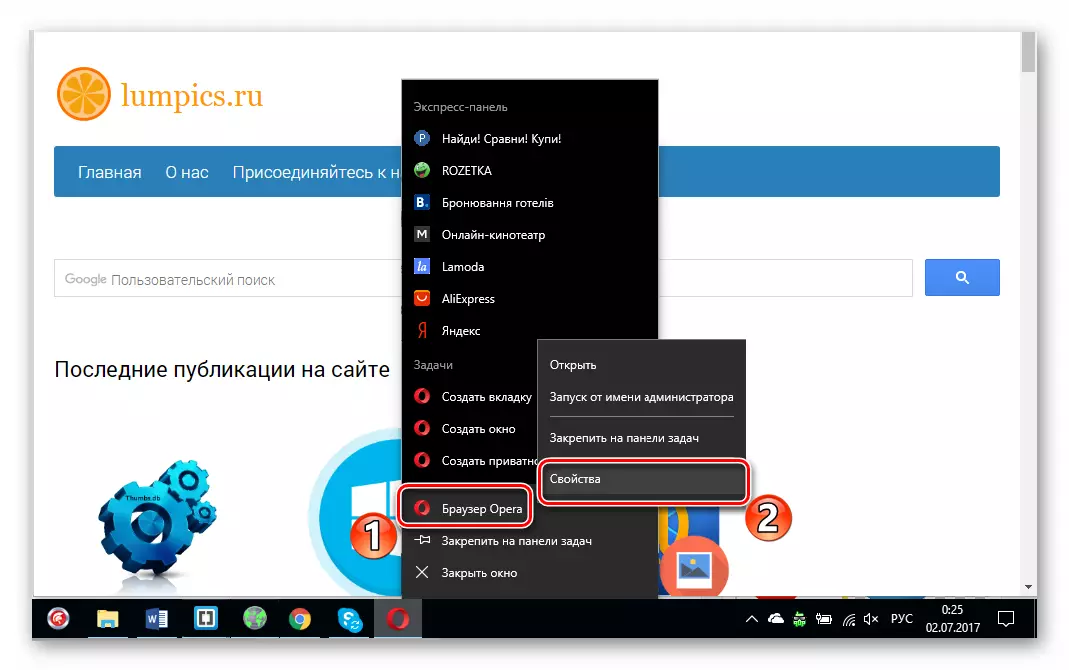

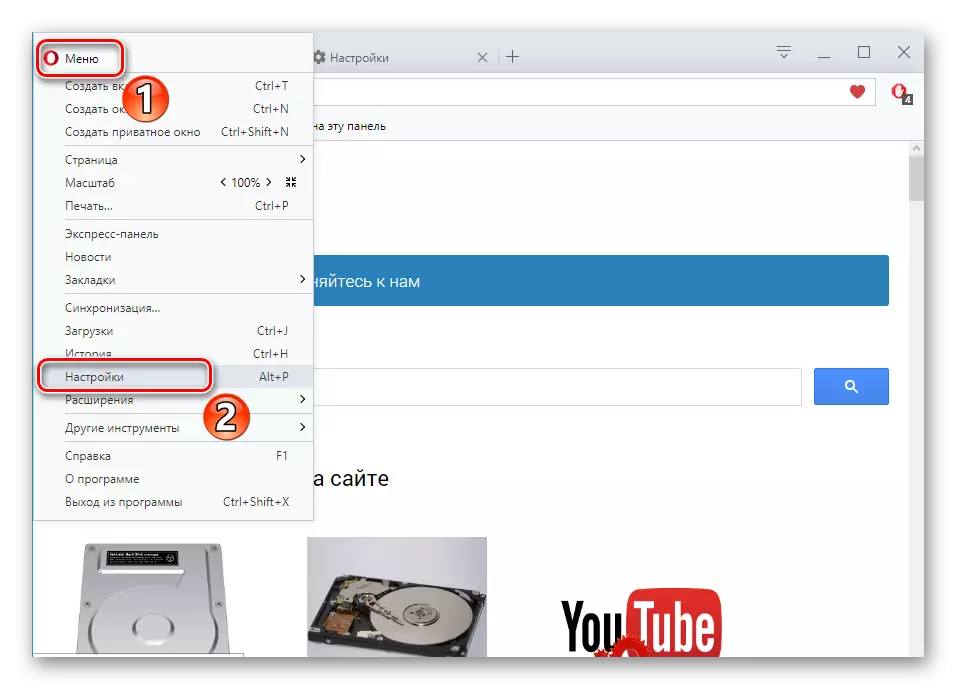
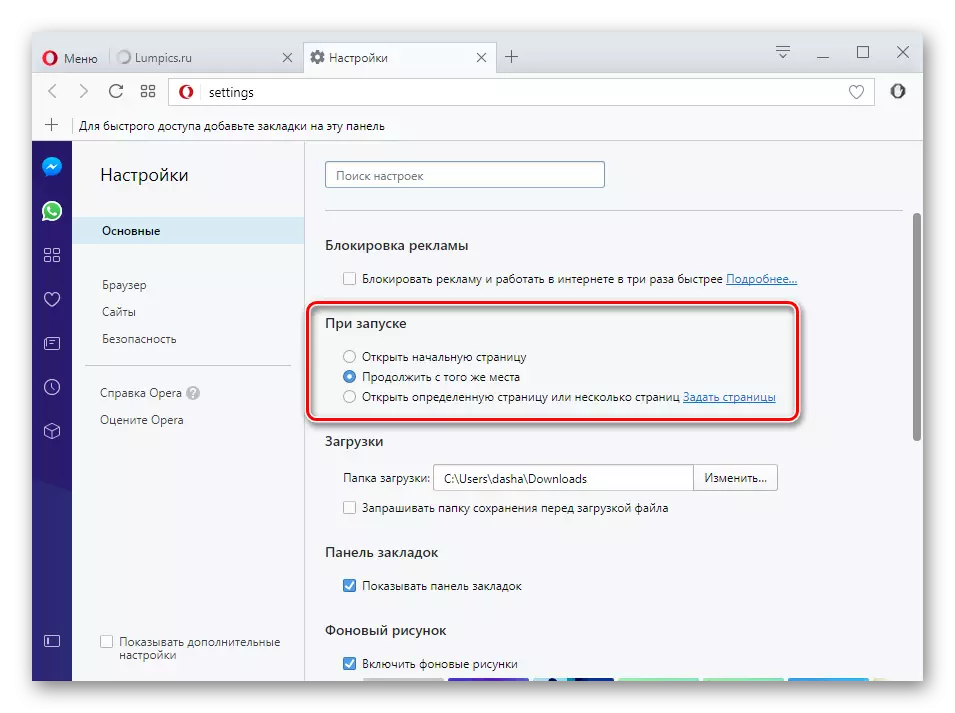
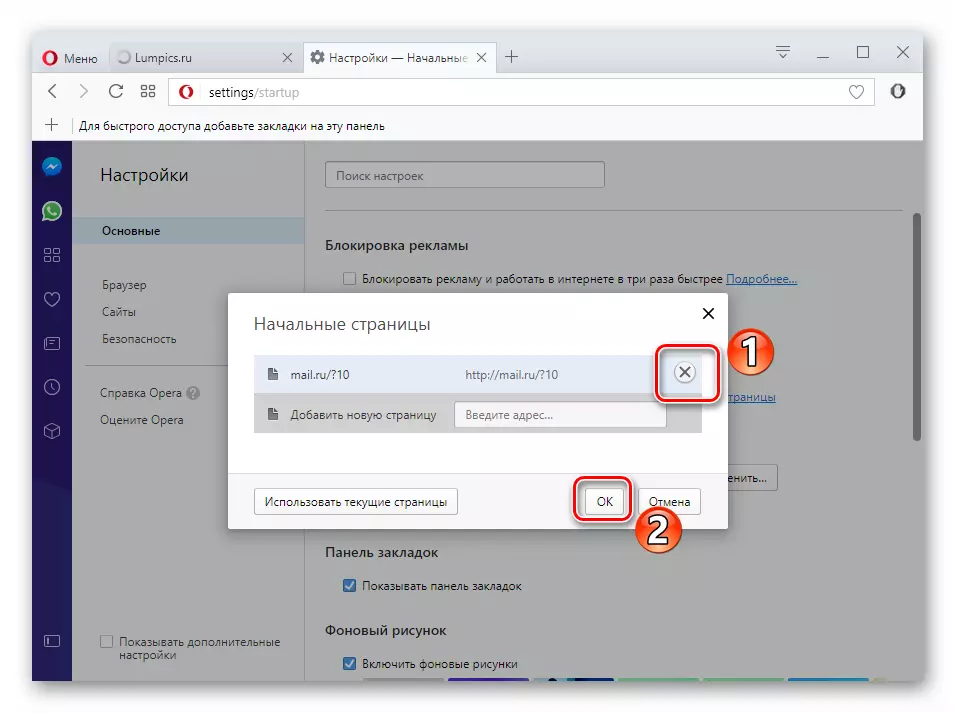
ステージ2:不要なプログラムを削除します
従来の方法で問題が解決しない場合は、次のステップに進みます。この方法はMIL.RU.含めて、PC上の不要なまたは悪意のあるプログラムを削除することです
- 「削除プログラム」 - そもそも、「マイコンピュータ」を開きます。
- PCにインストールされているすべてのプログラムのリストが表示されます。私たちは、不要なプログラムを削除する必要があります。しかし、(マイクロソフト場合は、アドビシステムズ社が指定されている、など)私たち自身がインストールされているものだけでなく、全身、人気の開発者を残すことが重要です。
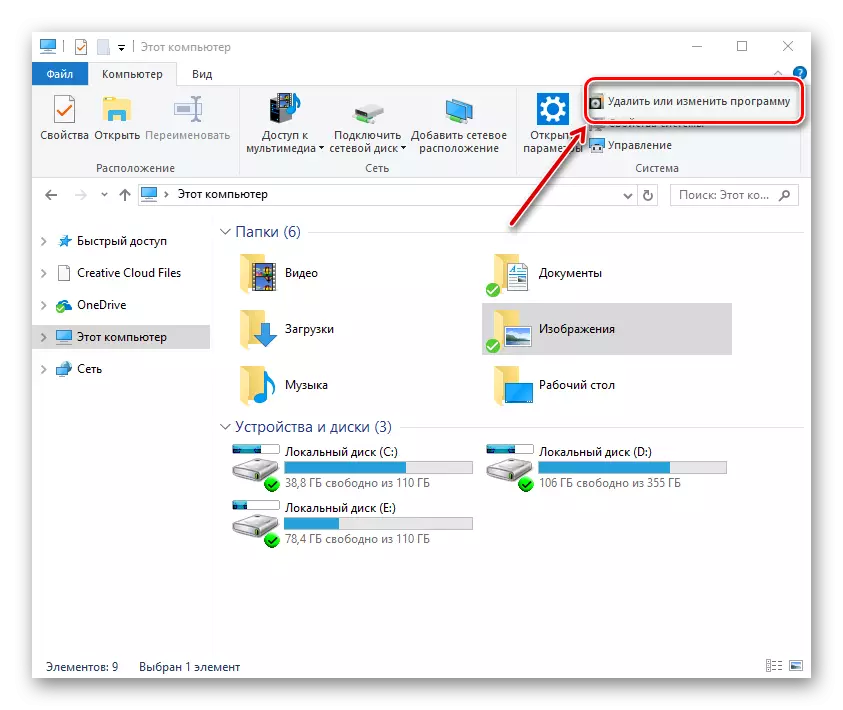
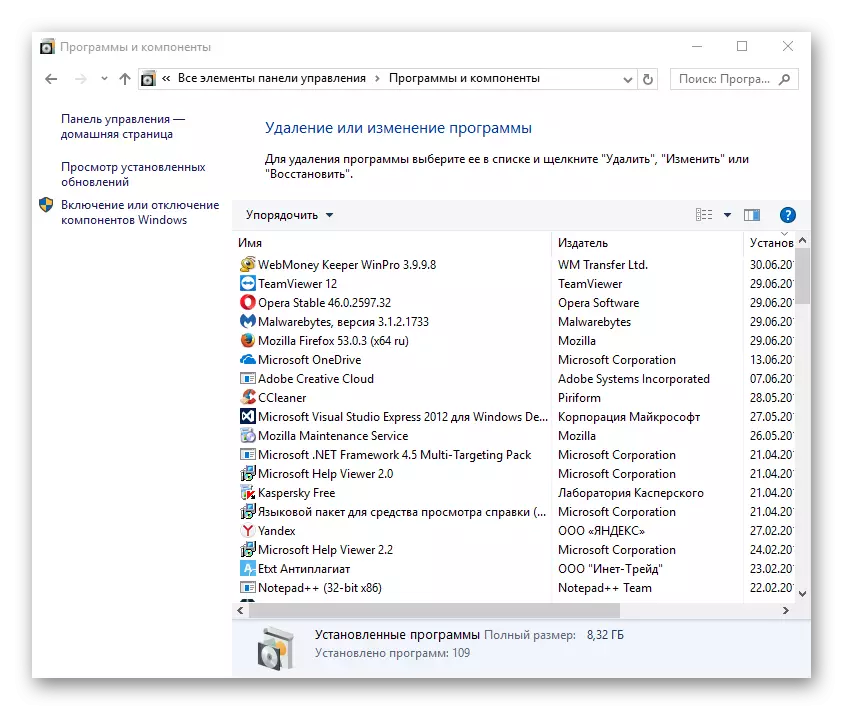
参照:Windows上のプログラムを削除する方法
ステージ3:総レジストリクリーニングサプリメントとラベル
すでに有害なプログラムを削除したときにのみ、あなたは、次のステップに移動することができます。すでにこの段階の名前から分かるように、我々は今、レジストリ、追加やラベルの統合クリーニングにより不要を取り除くでしょう。もう一度、我々はそうでない場合は何も(データは回復されます)解放されず、これらの3つのアクションを一度に行うことを強調する。
- 今、私たちはAdwCleanerを開き、「スキャン」をクリックしてください。ユーティリティは、必要なディスク部門をスキャンし、レジストリキーの後に。 ADWクラスのウイルスがすることができる場所をチェック。
- Advelinerは、「クリア」をクリックすることで、不要な削除するために助言します。
- オペラに移動し、再び及び「メニュー」を開き、今「機能拡張」 - 「管理」。
- 私たちは、拡張が削除されたかどうかに注意を払います。ノーがある場合には、我々は彼らのことは自分を取り除きます。
- ブラウザのラベルの「プロパティ」を開きます。私たちはそこにはhttp://mail.ru/?10がオブジェクト「オブジェクト」でなかったし、「OK」をクリックすると確信しています。
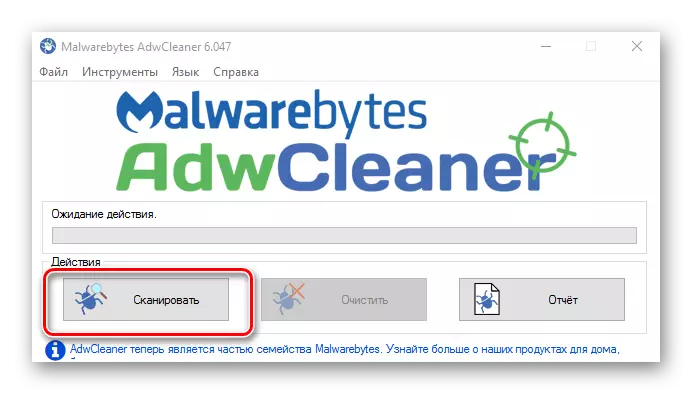
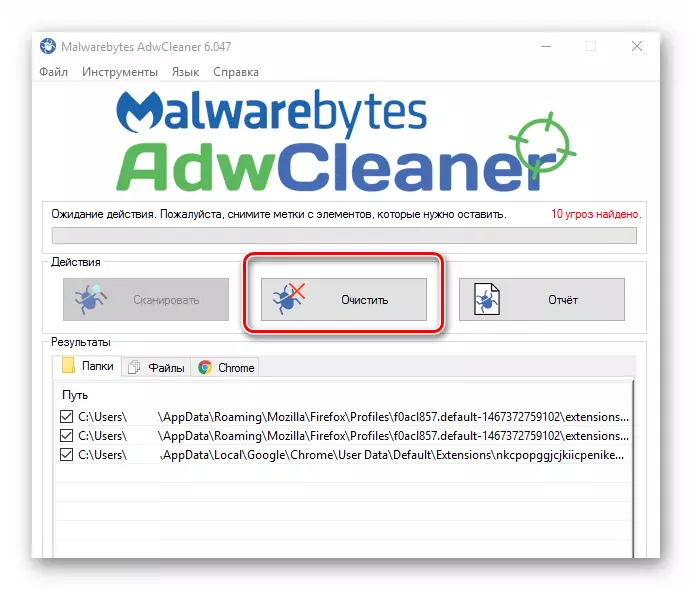
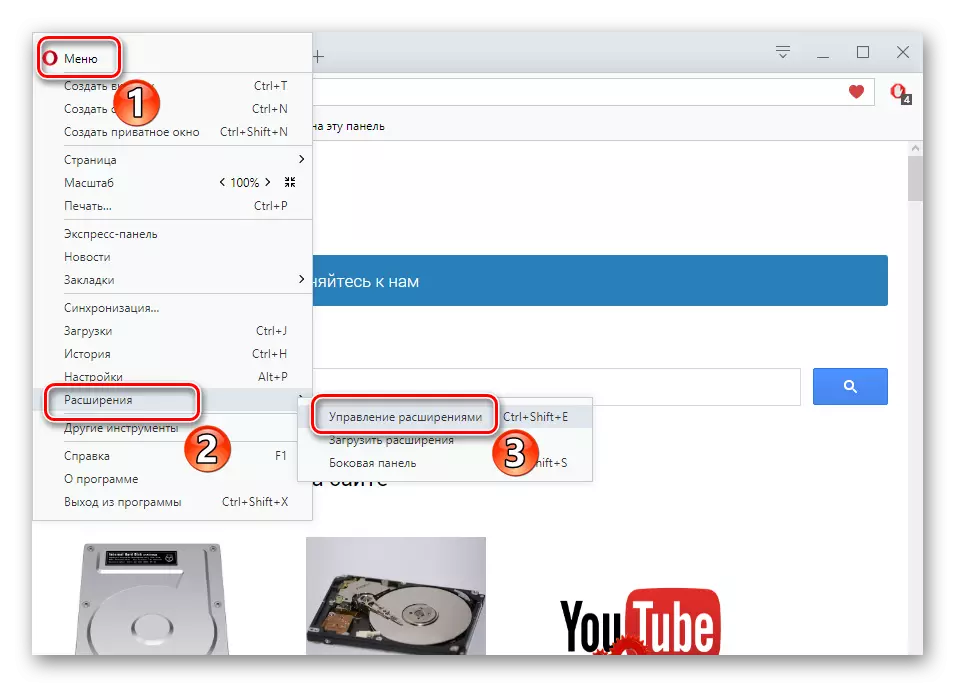
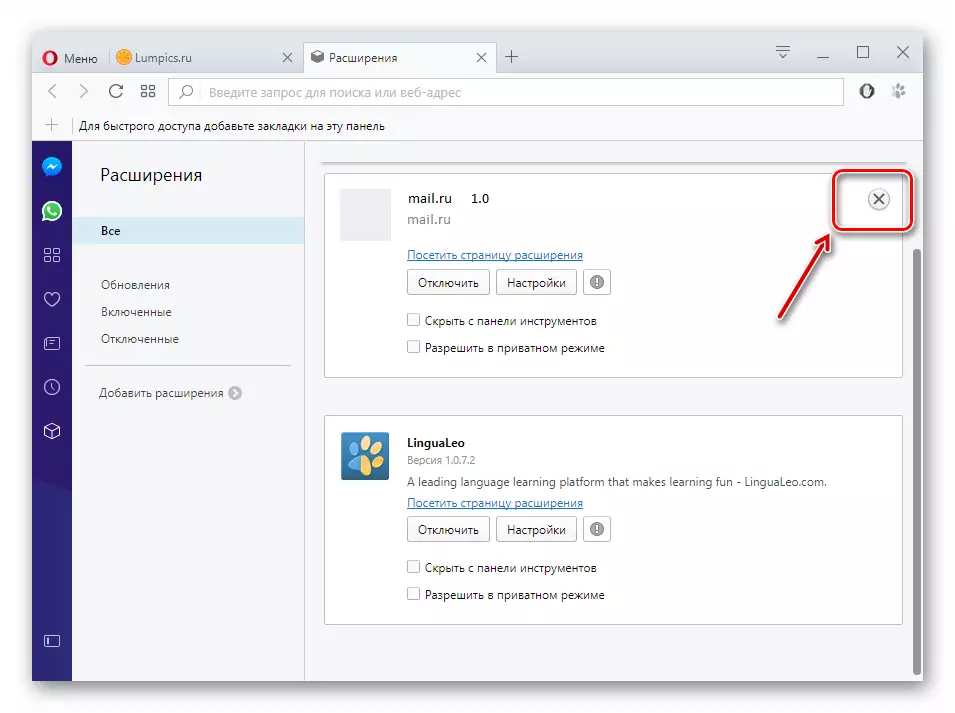
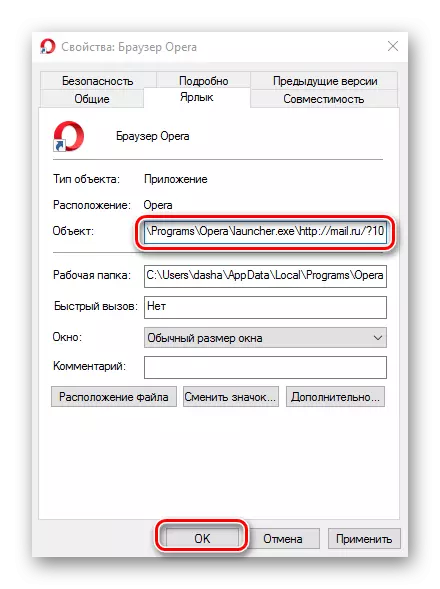
ステップごとに交互に行われた、あなたはおそらくMile.ru.を取り除くます
